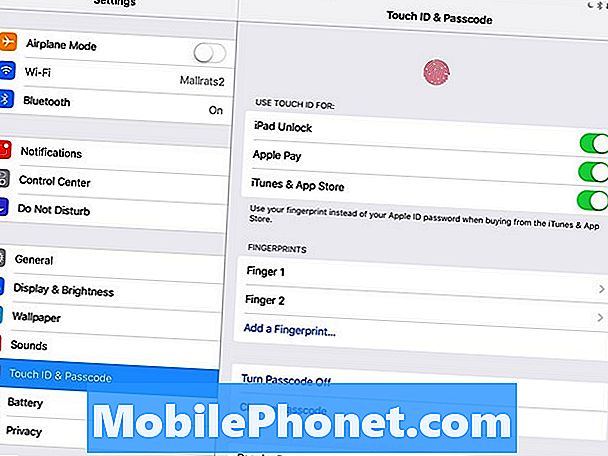Turinys
Čia pateikiami 9,7 colių „iPad Pro“ nustatymai, kuriuos galite pakeisti, kai gaunate naują „iPad Pro“. Naudodami šiuos svarbius „iPad Pro“ nustatymus, pakeitimai padės jums padaryti daugiau su naujuoju „iPad“ ir gauti geriausią patirtį.
Siūlome keisti šiuos „iPad Pro“ nustatymus, kad pritaikytumėte savo 9,7 colio „iPad Pro“ patirtį, pašalintumėte „anoyances“ ir įsitikinkite, kad išnaudosite kuo daugiau iš savo „iPad“ su „Apple“ pieštuku ir „Smart Keyboard“.
Šie patarimai veikia „iOS 9.3“ arba „iOS 9.3.1“, ir veiks su ateities naujinimais, kuriuos siūlo „Apple“. Jūs gausite „iPad Pro“, kurį lengviau naudoti naktį, įsitikinkite, kad naudojate „True Tone“ (tikrojo tono) ekraną iki galo ir daugiau.
Nesvarbu, ar tai yra jūsų pirmasis „iPad“, ar tiesiog pirmasis atnaujinimas per tam tikrą laiką, mes turime patarimų, kurių reikia norint gauti daugiau pirkinių. Jums nereikia išleisti pinigų naujiems „iPad Pro“ priedams, kad galėtumėte naudoti daugumą šių funkcijų, bet paliesime „Apple“ pieštuką.

Čia yra „iPad Pro“ nustatymai, kuriuos reikia iš karto pakeisti.
Naudoję 9,7 colio „iPad Pro“ daugiau nei savaitę ir naudodami „iPad Air 2“ metus, yra keletas naujų „iPad“ nustatymų, kad pakeistumėte teisę išjungti šikšnosparnį. Tai padės jums sukurti kuo daugiau naudos iš savo naujojo „iPad Pro“. Dauguma šių parinkčių taip pat bus naudojamos didesniems „iPad Pro“, bet ne „True Tone“ ekrano nustatymams.
Būtinai patikrinkite geriausius 9,7 colių „iPad Pro“ atvejus, kurie gali apsaugoti jūsų naują „iPad“.
Jei jūs praleidžiate nuo 15 iki 30 minučių keisdami „iPad Pro“ nustatymus, pradėsite daug geresnę patirtį ir išvengsite nusivylimų, kurie gali jus erzinti.